戴尔用bios设置u盘启动
具体操作流程如下:1、插入U盘,开机按F2进BIOS,也可以先按F12进这个界面,然后选择BIOSSetup回车进bios;2、展开SecureBoot子目录宏仔,点击SecureBootEnable选择Ddisabled;3、选择General子目录中的BootSequence(启动顺序),BootListOption选择legacy,上面的从上往下依次是软盘,硬盘,USB,光驱和网卡,按照默认的就行;4、然后点开AdvancedBootOptions,勾选EnableLegacyOptionROMs,点击apply,然后点exit退出,这时候电脑会重启;5、如果设置错误,点击点击态返restoresettings,选择biosdefault(bios的默认值); 6、重启过程中按F12,进入开机启动项选择页面,选择帆绝饥USBstoragedevice回车,即可进入U盘启动盘。
数码(digital)系统,又称为数字系统,是使用离散(即不连续的)的0或1来进行信息的输入,处理,传输、存贮等处理的系统。相对的非数码(模拟信号)系统使用连续的数值代表信息。下面是我帮大家整理的戴尔用bios设置u盘启动,供大家参考借鉴,希望可以帮助到有需要的朋友! 方法一:使用u盘启动快捷键直接进入u盘装系统 戴尔台式电脑u盘启动快捷键是"F12或ESC"键,将制作好的快启动u盘(u盘启动盘制作教程)连接到电脑后,重启电脑,在电脑启动的时候连续按下键盘上的"F12或ESC"键,进入启动菜单,选择带有"USB"字样的选项,然后按下确定键。 之后电脑就会从u盘启动并进入快启动win10pe系统了,当然,这是在设置u盘启动项成功的情况下,如果大家狂按戴尔台式电脑u盘启动快捷键后依然无事发生,没有弹出u盘启动项选择窗口怎么办?一般出现这种情况的原因有如下四种: 1、电脑未启用启动快捷键功能,需要进bios启用一下启动快捷键功能。 2、USB接口不支持,建议更换USB接口尝试一下。 3、U盘引导文件丢失,如何修复参考“使用快启动软件进行启动项修复教程”。 4、PE加载失败,由于在加载pe系统的过程中,需要分配内存,倘若内存不足,容易导致pe加载失败,操作无法继续。建议大家买一个更大的内存条再尝试进行操作。 方法二:进bios设置U盘为第一启动项 1、首先要进入BIOS,戴尔台式电脑快捷键一般为ESC,如果不可以的话自己尝试下其他按键。 2、找到“BOOT”栏目,将“Secure Boot Control ”选项修改为“Disabled” 3、在找到“Boot Mode”选项,将其修改为“Legacy” 4、完成以上操作后,按F10,保存设置并重启电脑,在按快捷键ESC,在弹出的启动选项窗口中,选择U盘即可U盘启动,U盘为“General UDisk 5.0” 以上全部就是戴尔台式电脑bios设置u盘启动教程,大家记得在进bios设置u盘启动前,一定不要忘记制作u盘启动盘,以及在操作的时团弯候保持u盘连接电脑,参考以上教程一步步设置即可顺利从u盘启动进pe重装系统了。 戴尔bios设置u盘启动步骤 一、快捷启动U盘或光盘的方法: 1、打开戴尔Dell电脑,当进入到标志画面时,马上按键盘上方的F12键,就能进入到快捷启动菜单。 2、进入到快捷启动菜单后,选择USB Storage Device这一项,中文意思是“U盘存储盘”,尤于版本不同可能会有所差别,有的可能直接是U盘的名称,总的来说,一般带有USB一类词汇的就是U盘,然后按Enter键,就能马上从U盘启动,当然,你得在开机前就要把U盘插上才可以。 如果想要从光盘启动,选择CD/DVD/CD-RW Drive这一项,然后按Enter键,就能马上从光盘启动,当然,也要先在光驱中放入系统光盘,这样,快捷启动方法就讲解完了。 二、用传统方法设置戴尔察拆Dell从U盘或光盘启动步骤: 3、同样在开机进入到标志画面时,马上按下键盘左上角的F2键,就能进入到BIOS主界面,一般在标志画面出现时,在屏幕的右下方都会有进入BIOS按键提示,如果不记得或不知道,看一看就可以了。 4、刚进入BIOS时,默认的`是Main这一项,这塌没闷里主要是设置时间,和一些硬件的显示,我们不要动这里面的选项。 5、我们要通过左右方向键,选择Boot这一项,Boot为“启动”的意思,在这里就是要设置U盘或光盘启动的地方。 如果要从U盘启动,选择USB Storage Device,用上下方向键移动到这一项,然后用+/-键,把这一项移动到最上面,再按Enter键确定。 如果要从光盘启动,选择CD/DVD/CD-RW Drive,用上下方向键移动到这一项,然后用+/-键,把这一项移动到最上面,再按Enter键确定。 如果装完系统后,要恢复原来硬盘启动,就要选择Hard Drive,同样用上下方向键移动到这一项,然后用+/-键,把这一项移动到最上面,再按Enter键确定。 移到最上面的原因是,哪一项在最上面,哪一项就为第一启动,移到Boot Priority Order这一项下面就可以了,这个是标题,中文意思是“启动顺序设置”。 设置完以后,按F10键进行保存并退出,重启电脑就可以从U盘或光盘启动了,如果在PE中看不到电脑中的硬盘,那就是硬盘模式设置不正确,那就要重新进入BIOS,对硬盘进行模式设置,下面对硬盘模式设置方法进行讲解说明。 6、设置硬盘模式,进入到BIOS主界面后,把光标移到Advanced这一项上,Advanced为高级设置意思。 7、进入到Advanced这一项后,选择SATA Uperation这项,其意思是“SATA工作模式”,然后按Enter键,进入其子项。 8、在打开的小窗口中选择ATA这一项,然后按Enter键确定,原因是,尤于一些老式的PE系统不兼容ACHI模式,所以要启动传统的ATA模式,如果是一些比较新的PE系统,它们都能够兼容 9、当然,最后一个步骤就是对所有设置进行保存,一般可以到Exit主项下选择Save & Exit Setup这一项,中文意思是“退出并保存设置”,还有一个直接的方法,就是直接按F10键,这个F10键是所有电脑通用的“退出并退出键”,按它就可以了,整个BIOS从U盘或光盘启动就设置完了。 注意事项 由于BIOS版本不同,可能在启动设置选项上会有所不同,但一般都会差不多,请灵活运用。 在装系统或设置BIOS前,最好检测U盘与电脑的兼容性,以免不必要的麻烦。
数码(digital)系统,又称为数字系统,是使用离散(即不连续的)的0或1来进行信息的输入,处理,传输、存贮等处理的系统。相对的非数码(模拟信号)系统使用连续的数值代表信息。下面是我帮大家整理的戴尔用bios设置u盘启动,供大家参考借鉴,希望可以帮助到有需要的朋友! 方法一:使用u盘启动快捷键直接进入u盘装系统 戴尔台式电脑u盘启动快捷键是"F12或ESC"键,将制作好的快启动u盘(u盘启动盘制作教程)连接到电脑后,重启电脑,在电脑启动的时候连续按下键盘上的"F12或ESC"键,进入启动菜单,选择带有"USB"字样的选项,然后按下确定键。 之后电脑就会从u盘启动并进入快启动win10pe系统了,当然,这是在设置u盘启动项成功的情况下,如果大家狂按戴尔台式电脑u盘启动快捷键后依然无事发生,没有弹出u盘启动项选择窗口怎么办?一般出现这种情况的原因有如下四种: 1、电脑未启用启动快捷键功能,需要进bios启用一下启动快捷键功能。 2、USB接口不支持,建议更换USB接口尝试一下。 3、U盘引导文件丢失,如何修复参考“使用快启动软件进行启动项修复教程”。 4、PE加载失败,由于在加载pe系统的过程中,需要分配内存,倘若内存不足,容易导致pe加载失败,操作无法继续。建议大家买一个更大的内存条再尝试进行操作。 方法二:进bios设置U盘为第一启动项 1、首先要进入BIOS,戴尔台式电脑快捷键一般为ESC,如果不可以的话自己尝试下其他按键。 2、找到“BOOT”栏目,将“Secure Boot Control ”选项修改为“Disabled” 3、在找到“Boot Mode”选项,将其修改为“Legacy” 4、完成以上操作后,按F10,保存设置并重启电脑,在按快捷键ESC,在弹出的启动选项窗口中,选择U盘即可U盘启动,U盘为“General UDisk 5.0” 以上全部就是戴尔台式电脑bios设置u盘启动教程,大家记得在进bios设置u盘启动前,一定不要忘记制作u盘启动盘,以及在操作的时团弯候保持u盘连接电脑,参考以上教程一步步设置即可顺利从u盘启动进pe重装系统了。 戴尔bios设置u盘启动步骤 一、快捷启动U盘或光盘的方法: 1、打开戴尔Dell电脑,当进入到标志画面时,马上按键盘上方的F12键,就能进入到快捷启动菜单。 2、进入到快捷启动菜单后,选择USB Storage Device这一项,中文意思是“U盘存储盘”,尤于版本不同可能会有所差别,有的可能直接是U盘的名称,总的来说,一般带有USB一类词汇的就是U盘,然后按Enter键,就能马上从U盘启动,当然,你得在开机前就要把U盘插上才可以。 如果想要从光盘启动,选择CD/DVD/CD-RW Drive这一项,然后按Enter键,就能马上从光盘启动,当然,也要先在光驱中放入系统光盘,这样,快捷启动方法就讲解完了。 二、用传统方法设置戴尔察拆Dell从U盘或光盘启动步骤: 3、同样在开机进入到标志画面时,马上按下键盘左上角的F2键,就能进入到BIOS主界面,一般在标志画面出现时,在屏幕的右下方都会有进入BIOS按键提示,如果不记得或不知道,看一看就可以了。 4、刚进入BIOS时,默认的`是Main这一项,这塌没闷里主要是设置时间,和一些硬件的显示,我们不要动这里面的选项。 5、我们要通过左右方向键,选择Boot这一项,Boot为“启动”的意思,在这里就是要设置U盘或光盘启动的地方。 如果要从U盘启动,选择USB Storage Device,用上下方向键移动到这一项,然后用+/-键,把这一项移动到最上面,再按Enter键确定。 如果要从光盘启动,选择CD/DVD/CD-RW Drive,用上下方向键移动到这一项,然后用+/-键,把这一项移动到最上面,再按Enter键确定。 如果装完系统后,要恢复原来硬盘启动,就要选择Hard Drive,同样用上下方向键移动到这一项,然后用+/-键,把这一项移动到最上面,再按Enter键确定。 移到最上面的原因是,哪一项在最上面,哪一项就为第一启动,移到Boot Priority Order这一项下面就可以了,这个是标题,中文意思是“启动顺序设置”。 设置完以后,按F10键进行保存并退出,重启电脑就可以从U盘或光盘启动了,如果在PE中看不到电脑中的硬盘,那就是硬盘模式设置不正确,那就要重新进入BIOS,对硬盘进行模式设置,下面对硬盘模式设置方法进行讲解说明。 6、设置硬盘模式,进入到BIOS主界面后,把光标移到Advanced这一项上,Advanced为高级设置意思。 7、进入到Advanced这一项后,选择SATA Uperation这项,其意思是“SATA工作模式”,然后按Enter键,进入其子项。 8、在打开的小窗口中选择ATA这一项,然后按Enter键确定,原因是,尤于一些老式的PE系统不兼容ACHI模式,所以要启动传统的ATA模式,如果是一些比较新的PE系统,它们都能够兼容 9、当然,最后一个步骤就是对所有设置进行保存,一般可以到Exit主项下选择Save & Exit Setup这一项,中文意思是“退出并保存设置”,还有一个直接的方法,就是直接按F10键,这个F10键是所有电脑通用的“退出并退出键”,按它就可以了,整个BIOS从U盘或光盘启动就设置完了。 注意事项 由于BIOS版本不同,可能在启动设置选项上会有所不同,但一般都会差不多,请灵活运用。 在装系统或设置BIOS前,最好检测U盘与电脑的兼容性,以免不必要的麻烦。

戴尔电脑bios怎么设置?
戴尔电脑bios开启uefi模式步骤 1、开机一直按F2进入BIOS,按F2进入BIOS界面,切换到切换到BOOT Sequence项,如果将boot list Opion引导模式选择为uefi,如下图所示; 2、注意:切换到system configuration项,如果硬盘模式是raid,将sata operatior硬盘模式改为ahci模式,否则有些U盘进入PE后找不到硬盘,改了后选择退出并保存BIOS,如下图所示; 5、插入制作好U盘启动盘,重启时不停的按下f12,打开快速引导菜单,选择识别的U盘启动回车从uefi模式U盘启动,如下图所示;
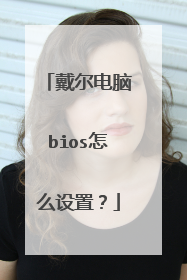
戴尔老主板bios设置u盘启动
使用u盘启动快捷键直接进入u盘装系统戴尔台式电脑u盘启动快捷键是"F12或ESC"键,将制作好的快启动u盘(u盘启动盘制作教程)连接到电脑后,重启电脑,在电脑启动的时候连续按下键盘上的"F12或ESC"键,进入启动菜单,选择带有"USB"字样的选项,然后按下确定键。之后电脑就会从u盘启动并进入快启动win10pe系统了,当然,这是在设置u盘启动项成功的情况下,如果大家狂按戴尔台式电脑u盘启动快捷键后依然无事发生。若内存不足,容易导致pe加载失败,操作无法继续。建议大家买一个更大的内存条再尝试进行操作。硬盘启动优先级第一个“F2 Setup”:这个的意思是这时候按下键盘F2按钮可进入BIOS,对硬盘启动优先级进行设置,一般情况我们的启动优先级需要设置的就是硬盘和光驱的优先启动,尤其是一些老电脑上。以前我们安装系统都是需要用到光盘的,所以在重新装系统的时候就需要把设置光驱为优先启动,而现在的电脑对于光驱的使用已经越来越少了,以我前几期分享的视频为例,我们已经可以用U盘完成以前需要用光驱才能完成的系统安装,所以光驱的作用也就没有以前那么重要了。
操作方法如下:1、首先按笔记本电脑的开机键的位置。2、然后电脑进入开机时再按Esc键。3、然后打开笔记本电脑厂家设置启动界面的选项。4、此时在启动选项中按方向下键盘可选择U盘启动的设备。5、然后再按键盘上的enter键。6、此时就检测U盘启动并进入U盘启动选项菜单了。
戴尔笔记本bios设置: U盘启动: 1、开机: F12 点按几下直到出现BIOS.2、点击"BIOS SETUP”;3、选择:左侧:"Update Recovery" ;4、看右侧: BIOS Recovery from Hard Drive" (从硬盘回复BIOS) ,中-句: "When Disabled is selected, BIOS firmwareupdate procedure does not store the recovery file on the user primary hard drive. BIOS Recoveryis only vailable via theexternal USB key using on- demand process." (选择禁用时, 不能在主硬盘中更新BIOS固件和恢复文件,只能通过外部的USB更新) ;意思是:关闭后才可以使用U盘启动。操作:关闭下面的按钮(灰色)。5、点击应用程序更改: "APPLYCHANGES” ,提示框问你是否保存设置?选择上,点击确定。6、退出:选择:“EXIT”关机。 7、开机F12,点按进入BIOS,看见你的U盘,点击它,就是U盘启动。可以直接装系统或者进入PE系统。
一、将制作好的启动u盘插入到电脑usb插口中,然后重启电脑。电脑开启后,当看到开机画面时,按“esc或F12”键进入bios设置 二、进入到启动项顺序选择窗口后,通过键盘上的方向键将光标移至usb选项处,按下回车键即可进入到U大侠U盘启动盘主菜单界面 这样子戴尔电脑bios设置U盘启动就完成了,重启电脑就可以通过U盘启动电脑系统了。
操作方法如下:1、首先按笔记本电脑的开机键的位置。2、然后电脑进入开机时再按Esc键。3、然后打开笔记本电脑厂家设置启动界面的选项。4、此时在启动选项中按方向下键盘可选择U盘启动的设备。5、然后再按键盘上的enter键。6、此时就检测U盘启动并进入U盘启动选项菜单了。
戴尔笔记本bios设置: U盘启动: 1、开机: F12 点按几下直到出现BIOS.2、点击"BIOS SETUP”;3、选择:左侧:"Update Recovery" ;4、看右侧: BIOS Recovery from Hard Drive" (从硬盘回复BIOS) ,中-句: "When Disabled is selected, BIOS firmwareupdate procedure does not store the recovery file on the user primary hard drive. BIOS Recoveryis only vailable via theexternal USB key using on- demand process." (选择禁用时, 不能在主硬盘中更新BIOS固件和恢复文件,只能通过外部的USB更新) ;意思是:关闭后才可以使用U盘启动。操作:关闭下面的按钮(灰色)。5、点击应用程序更改: "APPLYCHANGES” ,提示框问你是否保存设置?选择上,点击确定。6、退出:选择:“EXIT”关机。 7、开机F12,点按进入BIOS,看见你的U盘,点击它,就是U盘启动。可以直接装系统或者进入PE系统。
一、将制作好的启动u盘插入到电脑usb插口中,然后重启电脑。电脑开启后,当看到开机画面时,按“esc或F12”键进入bios设置 二、进入到启动项顺序选择窗口后,通过键盘上的方向键将光标移至usb选项处,按下回车键即可进入到U大侠U盘启动盘主菜单界面 这样子戴尔电脑bios设置U盘启动就完成了,重启电脑就可以通过U盘启动电脑系统了。

戴尔主板bios设置u盘启动
戴尔笔记本bios设置: U盘启动: 1、开机: F12 点按几下直到出现BIOS.2、点击"BIOS SETUP”;3、选择:左侧:"Update Recovery" ;4、看右侧: BIOS Recovery from Hard Drive" (从硬盘回复BIOS) ,中-句: "When Disabled is selected, BIOS firmwareupdate procedure does not store the recovery file on the user primary hard drive. BIOS Recoveryis only vailable via theexternal USB key using on- demand process." (选择禁用时, 不能在主硬盘中更新BIOS固件和恢复文件,只能通过外部的USB更新) ;意思是:关闭后才可以使用U盘启动。操作:关闭下面的按钮(灰色)。5、点击应用程序更改: "APPLYCHANGES” ,提示框问你是否保存设置?选择上,点击确定。6、退出:选择:“EXIT”关机。 7、开机F12,点按进入BIOS,看见你的U盘,点击它,就是U盘启动。可以直接装系统或者进入PE系统。
随着电脑出现的几率越来越高,不同品牌的电脑在不同的BIOS界面设置中,有时候会在使用电脑的时候遇到关于设置U盘启动的问题,然而遇到这样的问题,又应该如何解决呢?接下来就一起来了解一下吧。 产品名称:Dell 产品型号:Dell 灵越5000 系统版本:Windows 10 软件版本:null 1、首先电脑开机,按F2进入BIOS界面。按照图示点开Secure Boot,选中Secure Boot Enable,在右侧取消勾选Secure Boot Enable。 2、在右下角点击Apply保存,重启电脑,再次按F2进入BIOS。 3、按照选中Advanced Boot Options,右侧勾选Enable Legacy Option ROMs。 4、再选择:Boot Sequence,右侧选择Legacy,处出现U盘选项,将U盘选项上移到第一选项。 5、U盘设置为第一选项后,再次选择UEFI模式,此时,处显示UEFI模式U盘启动,点击Apply保存,插入U盘启动盘,重启电脑即可
微星主板BIOS设置U盘启动
开机后一直点击 DELELE 键,显示进入选项后,用上下键选择你的 U 盘确认即可。
随着电脑出现的几率越来越高,不同品牌的电脑在不同的BIOS界面设置中,有时候会在使用电脑的时候遇到关于设置U盘启动的问题,然而遇到这样的问题,又应该如何解决呢?接下来就一起来了解一下吧。 产品名称:Dell 产品型号:Dell 灵越5000 系统版本:Windows 10 软件版本:null 1、首先电脑开机,按F2进入BIOS界面。按照图示点开Secure Boot,选中Secure Boot Enable,在右侧取消勾选Secure Boot Enable。 2、在右下角点击Apply保存,重启电脑,再次按F2进入BIOS。 3、按照选中Advanced Boot Options,右侧勾选Enable Legacy Option ROMs。 4、再选择:Boot Sequence,右侧选择Legacy,处出现U盘选项,将U盘选项上移到第一选项。 5、U盘设置为第一选项后,再次选择UEFI模式,此时,处显示UEFI模式U盘启动,点击Apply保存,插入U盘启动盘,重启电脑即可
微星主板BIOS设置U盘启动
开机后一直点击 DELELE 键,显示进入选项后,用上下键选择你的 U 盘确认即可。

戴尔笔记本怎么用u盘进入PE?
1、首先,开启戴尔电脑,并在重启的过程中,按下键盘上的“F2”,进入bios。 2、然后把bios界面切换到startup选项: 3、然后将光标指向第一个选项,回车进入: 4、然后在其中将usb key项移动到最上面: 5、将光标定位到save and exit上,点击回车: 6、在出现的对话框中,选择是。并点击回车结束操作。到此,戴尔电脑设置U盘启动的具体操作流程就已经结束了。 7、重启DELL电脑,当出现logo界面的时候,按下F12启动热键打开Boot Menu。 8、选择USB Storage Device回车,就可以进入PE界面。 9、然后就完成了。
1、戴尔笔记本使用u盘启动进入pe系统,将制作好的快启动u盘启动盘(u盘启动盘制作教程)插入戴尔笔记本的usb接口,然后重启电脑,在出现戴尔笔记本开机画面时按F12快捷键进入启动选项窗口界面。 2、在启动选项窗口界面中找到u盘名选项,使用键盘的上下方向键将光标移至usb选项u盘名处,按回车键确认执行。 3、确认之后,电脑就会从u盘启动并进入快启动主菜单,只需选择第二项即可进入pe系统了。
1、在需要装机的电脑上下载PE制作工具,以下以U启动为例进行示范。 2、打开u启动装机版,将u盘插入电脑等待电脑识别,U启动使用智能安装模式,建议保持当前默认参数设置,直接点击“开始制作”即可(此外,也可以选择使用本地模式进行制作) 3、确保U盘数据已经做了备份,出现如下提示,点击确认。 4、如下开始制作,等待进度达到100%。 5、U盘启动盘已经制作成功,可以尝试进行模拟启动,点击“是”确认。 6、启动盘进入PE,当然只是测试。 7、重启DELL电脑,当出现logo界面的时候,按下F12启动热键打开Boot Menu,选择USB Storage Device回车,进入PE界面。 8、如果没有USB选项,选择Setup进入BIOS,或者重启按F2进入BIOS,切换到Boot,选择Secure Boot Control回车,改成Disabled, USB Boot Support设置成Enabled,Boot Mode改成Legacy,将“1st boot device”更改为USB storage device,按F10保存 9、根据机型选择PE的类型。 10、进入DELL电脑的PE界面(Win8 PE,2003不同的PE都可进行装机,部分工具可能存在差异)
戴尔笔记本使用U盘启动进入PE安装系统可以通过大白菜u盘启动盘来进行PE安装。使用U盘启动进入PE安装系统的具体步骤如下: 1.将制作好的大白菜u盘启动盘插入usb接口,然后重启电脑,出现开机画面时,通过使用启动快捷键引导u盘启动进入到大白菜主菜单界面,选择“【02】运行大白菜Win8PE防蓝屏版(新电脑)”回车确认。 U盘示例1 2.登录大白菜装机版pe系统桌面,系统会自动弹出大白菜PE装机工具窗口,点击“浏览(B)”进入下一步 U盘启动示例2 3.点击打开存放在u盘中的ghost win7系统镜像包,点击“打开(O)”后进入下一步操作。 安装系统示例3 4.等待大白菜PE装机工具提取所需的系统文件后,在下方选择一个磁盘分区用于安装系统使用,然后点击“确定(Y)”进入下一步操作。 PE系统示例4 5.点击“确定(Y)”进入系统安装窗口。 U盘启动示例5 6.此时耐心等待系统文件释放至指定磁盘分区的过程结束。 U盘示例6 7.释放完成后,电脑会重新启动,稍后将继续执行安装win7系统后续的安装步骤,所有安装完成之后便可进入到win10系统桌面。 安装系统示例7 以上就是使用U盘启动进入PE安装系统的操作方法了。 Windows PE 系统是微软发布的一套系统,可以实现系统的部分功能,而使用U盘进入系统是一些计算机高手常用的方法。Windows PE 系统有如下特点: 一、制作方便易用的启动工具盘。 二、在PE下实现有趣的硬盘使用功能。 三、Windows OEM 实用工具。
1、在需要装机的电脑上下载PE制作工具,以下以U启动为例进行示范。 2、打开u启动装机版,将u盘插入电脑等待电脑识别,U启动使用智能安装模式,建议保持当前默认参数设置,直接点击“开始制作”即可(此外,也可以选择使用本地模式进行制作)3、确保U盘数据已经做了备份,出现如下提示,点击确认。4、如下开始制作,等待进度达到100%。5、U盘启动盘已经制作成功,可以尝试进行模拟启动,点击“是”确认。6、启动盘进入PE,当然只是测试。7、重启DELL电脑,当出现logo界面的时候,按下F12启动热键打开BootMenu,选择USBStorageDevice回车,进入PE界面。8、如果没有USB选项,选择Setup进入BIOS,或者重启按F2进入BIOS,切换到Boot,选择SecureBootControl回车,改成Disabled,USBBootSupport设置成Enabled,BootMode改成Legacy,将“1stbootdevice”更改为USBstoragedevice,按F10保存9、根据机型选择PE的类型。10、进入DELL电脑的PE界面(Win8 PE,2003不同的PE都可进行装机,部分工具可能存在差异)
1、戴尔笔记本使用u盘启动进入pe系统,将制作好的快启动u盘启动盘(u盘启动盘制作教程)插入戴尔笔记本的usb接口,然后重启电脑,在出现戴尔笔记本开机画面时按F12快捷键进入启动选项窗口界面。 2、在启动选项窗口界面中找到u盘名选项,使用键盘的上下方向键将光标移至usb选项u盘名处,按回车键确认执行。 3、确认之后,电脑就会从u盘启动并进入快启动主菜单,只需选择第二项即可进入pe系统了。
1、在需要装机的电脑上下载PE制作工具,以下以U启动为例进行示范。 2、打开u启动装机版,将u盘插入电脑等待电脑识别,U启动使用智能安装模式,建议保持当前默认参数设置,直接点击“开始制作”即可(此外,也可以选择使用本地模式进行制作) 3、确保U盘数据已经做了备份,出现如下提示,点击确认。 4、如下开始制作,等待进度达到100%。 5、U盘启动盘已经制作成功,可以尝试进行模拟启动,点击“是”确认。 6、启动盘进入PE,当然只是测试。 7、重启DELL电脑,当出现logo界面的时候,按下F12启动热键打开Boot Menu,选择USB Storage Device回车,进入PE界面。 8、如果没有USB选项,选择Setup进入BIOS,或者重启按F2进入BIOS,切换到Boot,选择Secure Boot Control回车,改成Disabled, USB Boot Support设置成Enabled,Boot Mode改成Legacy,将“1st boot device”更改为USB storage device,按F10保存 9、根据机型选择PE的类型。 10、进入DELL电脑的PE界面(Win8 PE,2003不同的PE都可进行装机,部分工具可能存在差异)
戴尔笔记本使用U盘启动进入PE安装系统可以通过大白菜u盘启动盘来进行PE安装。使用U盘启动进入PE安装系统的具体步骤如下: 1.将制作好的大白菜u盘启动盘插入usb接口,然后重启电脑,出现开机画面时,通过使用启动快捷键引导u盘启动进入到大白菜主菜单界面,选择“【02】运行大白菜Win8PE防蓝屏版(新电脑)”回车确认。 U盘示例1 2.登录大白菜装机版pe系统桌面,系统会自动弹出大白菜PE装机工具窗口,点击“浏览(B)”进入下一步 U盘启动示例2 3.点击打开存放在u盘中的ghost win7系统镜像包,点击“打开(O)”后进入下一步操作。 安装系统示例3 4.等待大白菜PE装机工具提取所需的系统文件后,在下方选择一个磁盘分区用于安装系统使用,然后点击“确定(Y)”进入下一步操作。 PE系统示例4 5.点击“确定(Y)”进入系统安装窗口。 U盘启动示例5 6.此时耐心等待系统文件释放至指定磁盘分区的过程结束。 U盘示例6 7.释放完成后,电脑会重新启动,稍后将继续执行安装win7系统后续的安装步骤,所有安装完成之后便可进入到win10系统桌面。 安装系统示例7 以上就是使用U盘启动进入PE安装系统的操作方法了。 Windows PE 系统是微软发布的一套系统,可以实现系统的部分功能,而使用U盘进入系统是一些计算机高手常用的方法。Windows PE 系统有如下特点: 一、制作方便易用的启动工具盘。 二、在PE下实现有趣的硬盘使用功能。 三、Windows OEM 实用工具。
1、在需要装机的电脑上下载PE制作工具,以下以U启动为例进行示范。 2、打开u启动装机版,将u盘插入电脑等待电脑识别,U启动使用智能安装模式,建议保持当前默认参数设置,直接点击“开始制作”即可(此外,也可以选择使用本地模式进行制作)3、确保U盘数据已经做了备份,出现如下提示,点击确认。4、如下开始制作,等待进度达到100%。5、U盘启动盘已经制作成功,可以尝试进行模拟启动,点击“是”确认。6、启动盘进入PE,当然只是测试。7、重启DELL电脑,当出现logo界面的时候,按下F12启动热键打开BootMenu,选择USBStorageDevice回车,进入PE界面。8、如果没有USB选项,选择Setup进入BIOS,或者重启按F2进入BIOS,切换到Boot,选择SecureBootControl回车,改成Disabled,USBBootSupport设置成Enabled,BootMode改成Legacy,将“1stbootdevice”更改为USBstoragedevice,按F10保存9、根据机型选择PE的类型。10、进入DELL电脑的PE界面(Win8 PE,2003不同的PE都可进行装机,部分工具可能存在差异)

